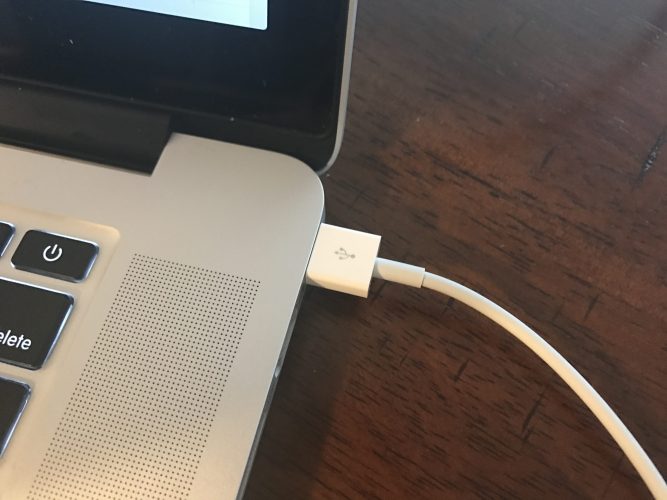Todo estaba bien hasta que tu iPhone se reinició y se atascó en el logotipo de Apple. Pensaste: “Quizás solo esté tomando más tiempo esta vez”, pero rápidamente te diste cuenta de que algo estaba mal. Intentaste reiniciar tu iPhone, conectarlo a tu computadora y nada funciona. En este artículo,te explicaré por qué tu iPhone está atascado en el logotipo de Apple y exactamente cómo solucionarlo.
Soy un ex técnico de Apple. Aquí está la verdad:
Hay mucha información sobre este tema, y eso se debe a que es un problema muy común. Todos los demás artículos que he visto están incorrectos o incompletos.
Como técnico de Apple, tengo experiencia de primera mano trabajando con cientos de iPhones, y sé que los iPhones se atascan en el logotipo de Apple por una variedad de razones. Saber por qué tu iPhone se atascó en el logotipo de Apple en primer lugar te ayudará a evitar que vuelva a suceder.
Haz clic aquí si deseas pasar directamente a las correcciones. Continúa leyendo si deseas saber qué está haciendo realmente tu iPhone cuando muestra el logotipo de Apple en la pantalla, para de esa forma poder comprender que esta saliendo mal.
A continuación, te ayudaré a identificar qué causó el problema en primer lugar. A veces es obvio, pero muchas veces no lo es. Una vez que sepamos qué causó el problema, te recomendaré la mejor manera de solucionarlo.
¿Qué Sucede Realmente Cuando Tu iPhone Se Enciende?
Piensa en todas las cosas que deben suceder antes de que estés listo para comenzar por la mañana. Puedes pensar en cosas como hacer café, tomar una ducha o preparar el almuerzo para el trabajo, sean cosas normales pero esas son tareas de alto impacto en tu vida.
Por lo general, no pensamos en las cosas básicas que suceden primero, porque parecen suceder automáticamente. Incluso antes de levantarnos de la cama, nos estiramos, bajamos las mantas, nos sentamos y apoyamos los pies en el suelo.
Tu iPhone no es muy diferente. Cuando tu iPhone se inicia, tiene que encender su procesador, verificar su memoria y configurar una gran cantidad de componentes internos antes de que pueda hacer algo complejo, como revisar su correo electrónico o ejecutar tus aplicaciones. Estas funciones de inicio ocurren automáticamente en segundo plano cuando tu iPhone muestra el logotipo de Apple.
¿iPhone Atascado En El Logotipo De Apple?
Tu iPhone está atascado en el logotipo de Apple porque algo salió mal durante su rutina de inicio. A diferencia de una persona, tu iPhone no puede pedir ayuda, por lo que simplemente se detiene. Muerto. Logotipo de Apple, para siempre.
Diagnostica El Problema
Ahora que comprendes por qué el logotipo de Apple está atascado en tu iPhone, es útil indicar el problema de una manera diferente: algo cambió en la rutina de inicio de su iPhone y ya no funciona. Pero, ¿qué lo cambió? Las aplicaciones no tienen acceso a la rutina de inicio de tu iPhone, por lo que no es su culpa. Aquí están las posibilidades:
- Las actualizaciones, restauraciones y transferencias de datos de iOS desde tu computadora a tu iPhone tienen acceso a su funcionalidad principal, por lo que pueden causar un problema. El software de seguridad, los cables USB defectuosos y los puertos USB defectuosos pueden interferir con el proceso de transferencia de datos y provocar daños en el software que pueden hacer que tu iPhone se atasque en el logotipo de Apple.
- Jailbreaker: Muchos otros sitios web (y algunos empleados de Apple) gritan: “¡Jailbreaker! ¡Te sirve bien!” cada vez que ven este problema, pero el jailbreak no es lo único que puede hacer que tu iPhone se atasque en el logotipo de Apple. Dicho esto, el potencial de problemas es alto cuando haces jailbreak a tu iPhone. El proceso de jailbreak no solo requiere una restauración completa, sino que su nombre proviene del hecho de que permite que ciertas aplicaciones se ejecuten “fuera de la cárcel”, eludiendo las salvaguardas de Apple y permitiéndoles acceder a la funcionalidad básica de tu iPhone. Este es el único escenario en el que una aplicación puede hacer que tu iPhone se atasque en el logotipo de Apple. Psst: He hecho jailbreak a mi iPhone en el pasado.
- Problemas de hardware: mencionamos antes que tu iPhone comprueba su hardware como parte de su rutina de inicio. Tomemos el Wi-Fi como ejemplo: supongamos que tu iPhone dice: “¡Oye, tarjeta Wi-Fi, enciende tu antena!” y espera una respuesta. Tu tarjeta Wi-Fi, que se ha ahogado recientemente en el agua, no responde. Tu iPhone espera, espera y espera … y permanece atascado al logotipo de Apple, para siempre.
¿Por Qué Mi iPhone Está Atascado O Congelado En El Logotipo De Apple?
Estoy escribiendo este artículo porque todos los demás que he visto ofrecen una o dos soluciones (un reinicio forzado y una restauración DFU) y muchos lectores no reciben mucha ayuda con eso. No existe una solución única para este problema. La solución depende de lo qué causó que tu iPhone se atascara en primer lugar.
1. Forza un Reinicio En Tu iPhone (esto no solucionará el problema el 99% de los casos)
Quizás esté en el 1 por ciento, pero en este caso no está de más intentarlo. Un reinicio forzado obliga a tu iPhone a apagarse y volver a encenderse rápidamente, lo que a veces puede solucionar una falla de software menor.
Para forzar un reinicio en un iPhone 6S y modelos anteriores, mantén presionado el botón Inicio (botón circular debajo de la pantalla) y el botón de encendido juntos hasta que veas que el logotipo de Apple desaparece y reaparece en la pantalla, y luego suéltelo.
Si estás utilizando un iPhone 7, mantén presionado el botón de encendido y el botón para bajar el volumen hasta que el logotipo de Apple desaparezca y vuelva a aparecer en la pantalla.
Si tienes un iPhone 8 o un modelo más reciente, presiona y suelta el botón para subir el volumen, luego presiona y suelta el botón para bajar el volumen, luego presiona y mantén presionado el botón lateral hasta que el logo de Apple desaparezca y vuelva a aparecer.
2. Problemas De Actualización, Restauración y Transferencia De Datos de iOS Entre Tu iPhone y Tu Computadora
Muchas cosas pueden salir mal cuando los datos se envían desde tu computadora a tu iPhone, especialmente si estás usando una PC. Tu iPhone es solo otro dispositivo externo a tu computadora, y muchos otros programas pueden intervenir e interferir durante los momentos críticos de una actualización o restauración de iOS.
Digamos que estás usando iTunes para actualizar el software de tu iPhone. Tu iPhone se reinicia (lo que significa que se apaga y se vuelve a encender rápidamente) durante la actualización, pero para tu computadora pareciera que lo desconectaste y lo conectaste nuevamente.
Tu software antivirus interviene y dice: “¡Alto! ¡Tengo que escanearte! ” e interrumpe la transferencia de datos. iTunes cancela la actualización y tu iPhone queda medio actualizado y totalmente inutilizable. Por lo general, tu iPhone entra en modo de recuperación y muestra “Conectar a iTunes”, pero a veces se atasca en el logotipo de Apple.
Si su iPhone se atascó en el logotipo de Apple después de usar iTunes para actualizar, restaurar o transferir datos a tu iPhone, deberás deshabilitar temporalmente el software que causó el problema antes de continuar. Para obtener más información sobre los problemas que pueden ocurrir entre iTunes y otro software, consulta el artículo de Apple sobre cómo resolver problemas entre iTunes y el software de seguridad de terceros. El problema generalmente ocurre en PC, pero también puede ocurrir en Macs.
3. Verifica Tu Cable USB y Tu Puerto USB
Los cables USB y los puertos USB defectuosos en PC y Mac pueden interferir con el proceso de transferencia de datos y dañar el software de tu iPhone. Si has tenido problemas en el pasado, prueba con un cable diferente o conecta tu iPhone a un puerto USB diferente. Si no puedes averiguar qué le pasa a tu PC, a veces es más fácil usar la computadora de un amigo cuando necesitas restaurar tu iPhone.
4. Haz Una Copia De Seguridad De Tu iPhone, Si Puedes
Antes de continuar, es importante tener una copia de seguridad de su iPhone en iCloud, iTunes o Finder. Si no lo haces, no podrás recuperar tus datos. Prefiero usar iCloud para hacer una copia de seguridad de mi iPhone, especialmente porque aprendí cómo hacer una copia de seguridad de mi iPhone en iCloud sin pagar por almacenamiento adicional. Si estás interesado, consulta mi artículo sobre qué hacer cuando tu almacenamiento de iCloud está lleno.
5. Haz Una Restauracion DFU A Tu iPhone
Una Restauración DFU (actualización del firmware del dispositivo) es el tipo más profundo de restauración de iPhone. Lo que hace que una restauración DFU sea diferente de otra restauración regular y restauración en modo de recuperación es que recarga completamente el firmware de tu iPhone, no solo el software. El firmware es la programación que controla cómo funciona el hardware en tu iPhone.
El sitio web de Apple no tiene instrucciones sobre cómo hacer una restauración DFU, porque la mayoría de las veces es excesivo. Escribí un artículo que describe exactamente cómo poner tu iPhone en modo DFU y hacer una restauración DFU. Si eso no soluciona el problema, vuelve a este artículo para conocer cuáles son tus opciones.
Acerca De Los Problemas De Hardware
Como hemos comentado, tu iPhone se está atascando en algún lugar del proceso de inicio. Cuando enciendes tu iPhone, una de las primeras cosas que hace es una revisión rápida de tu hardware. Esencialmente, tu iPhone pregunta: “Procesador, ¿estás ahí? ¡Bien! … Memoria, ¿estás ahí? ¡Bien!”
Tu iPhone no se encenderá si un componente de hardware importante no se inicializa porque no se puede encender. Si tu iPhone está dañado por el agua, es muy probable que necesites repararlo para solucionar este problema.
6. Opciones de Reparación
Si ha seguido todas las sugerencias anteriores y el logotipo de Apple todavía está atascado en la pantalla de tu iPhone, es hora de repararlo. Si tienes garantía, Apple debería cubrir la reparación si no hay otros daños. Desafortunadamente, si ha tomado mis sugerencias anteriores y tu iPhone aún no funciona, es probable que la culpa sea de algún tipo de daño físico o por líquido.
Si eliges reparar tu iPhone a través de Apple, es probable que necesiten reemplazarlo para resolver este problema. Por lo general, el logotipo de Apple se queda atascado en la pantalla debido a un problema con la placa base de tu iPhone, y eso no es algo que Apple pueda cambiar por una nueva pieza. Si estás buscando una opción menos costosa, Puls es un servicio de reparación a pedido que realiza un trabajo de calidad.
iPhone: Ya no está atascado al logotipo de Apple
Con suerte, en este punto tu iPhone está como nuevo y nunca más tendrá que lidiar con este problema. Hemos discutido una serie de razones por las que el logotipo de Apple puede quedarse atascado en la pantalla de tu iPhone y las diferentes soluciones que se aplican a cada una.
Este es un problema que normalmente no vuelve a aparecer después de que se soluciona — a menos que haya un problema de hardware. Estoy interesado en escuchar cómo el logotipo de Apple se atascó en tu iPhone en primer lugar y cómo lo solucionaste el problema en la sección de comentarios a continuación.